Kiintolevyn muotoilun säännöt MacBookissa

- 4953
- 226
- Frederick Larkin
Kuinka useimmat käyttäjät ovat hyvin tietoisia siitä, kuinka kiintolevyn, irrotettavien asemien, muistikorttien muotoilun muotoilu, irrotettavat asemat, muistikortit, joissa Windows asennetaan. Tämä sama tehtävä provosoi kuitenkin stuporin, jos MacBook on käsissä.

MacBookin kiintolevyn muotoiluun on algoritmi.
Joskus on melko hyödyllistä muotoilla levy, puhdistamalla sen tila kokonaan. Ja myös muotoilun yhteydessä voit suorittaa erityisesti hyödyllisiä manipulaatioita, jakaa kiintolevy useisiin osiin. Lisäksi, kun suoritat tällaisia tehtäviä, voit muuttaa kiintolevymuotoa, joka on positiivisesti näytetty laitteen suorituskyvyn suhteen.
Muotoilumenetelmät
Ehdotamme, että harkitset toimintoja, jotka johtavat positiiviseen tulokseen. Ennen menettelyn aloittamista on kuitenkin tärkeää selvittää, mikä muoto on sinulle parempi. MacBookin kannalta on suositeltavaa käyttää sellaista muotoa, jota Mac OS laajennetaan, vaikka jos joudut todella muotoilemaan kiintolevyn tai irrotettavan aseman eri muodossa, tällainen mahdollisuus on myös olemassa. Erityisesti voit antaa mieluummin sellaisia muotoja kuin rasva, NTFS.
Algoritmi
Avaa alkuosa "Ohjelmat" ja siirry sitten alajakson "toimisto -ohjelmiin". Sieltä löydät "levy apuohjelman" parametrin, napsauta sitä kahdesti.
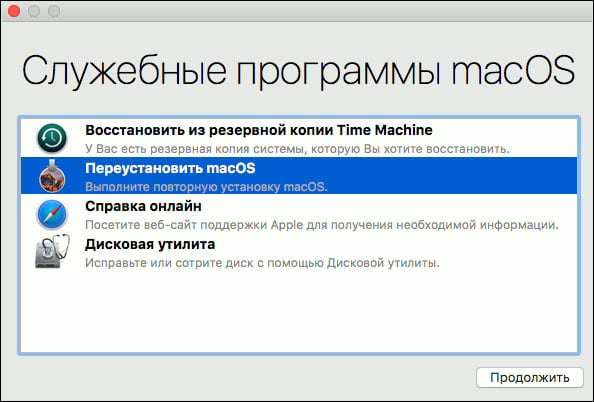
Sen jälkeen ikkuna avautuu, ne levyt, joille voidaan altistua muotoa muuttamisprosessia, näytetään sen vasemmalla puolella. Valitse levy napsauttamalla sitä kerran. Siirry nyt pääikkunassa toiseen välilehteen "Poista". Se kuvaa myös pienen ohjeen, jonka avulla voit selvittää, mitkä toimenpiteet ja millä sekvenssillä sinun on suoritettava kiintolevyn macBook Air -sovelluksen muotoilemiseksi.
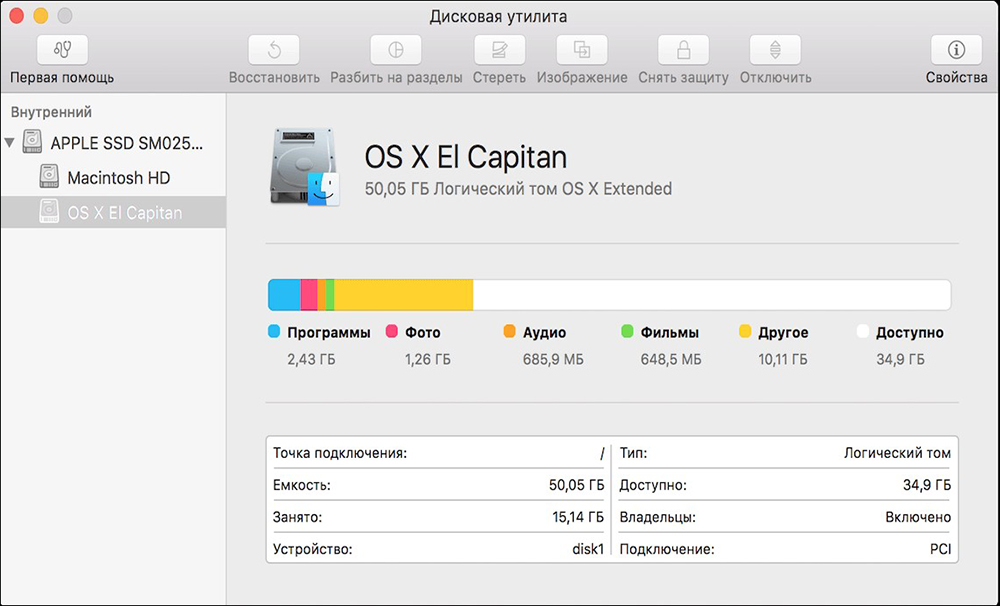
Rivissä "muoto" ilmoita sinulle suositeltava muoto. Voit tehdä tämän napsauttamalla nuolta, joka osoittaa olemassa olevan luettelon avaamisen. Valitse avattu luettelo tarvitsemasi parametri. Useimmissa tapauksissa on edelleen suositeltavaa valita Mac OS -laajennus, koska juuri tämä muoto antaa laitteen toimia nopeasti. Ilmoita toisella rivillä levyn nimi, joka tällä hetkellä haluat muotoilla.
Jos et enää harjoita tehtäviä, napsauta sitten ikkunan alaosassa sijaitsevaa "Pyyhi" -painiketta. Prosessi käynnistyy automaattisesti ja muutamassa minuutissa laitteessasi kiintolevy "loistaa puhtaana".
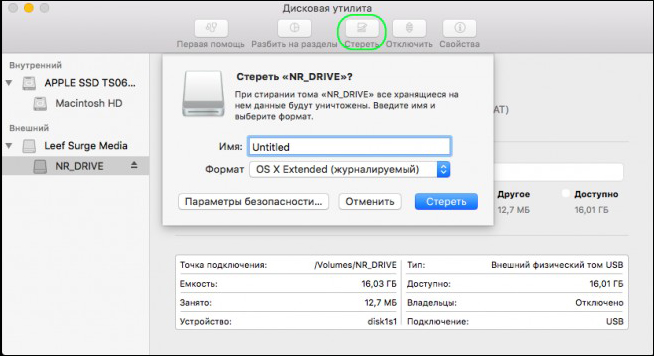
Joissakin tapauksissa on erittäin tärkeää poistaa kaikki MacBookin tallennetut tiedot ilman sen jatko -palauttamista. Jos tällaiset tavoitteet on osoitettu sinulle, suosittelemme, että käytät "tietoturvaparametreja" -painiketta. Napsauttamalla sitä, uudet mahdollisuudet avautuvat ennen sinua, mukaan lukien sisällönpoistojen toistojen lukumäärä.
Neuvoja. Teknisesti voit "pakottaa" järjestelmä. Tällaiset toimet turvautuvat käyttäjiin, jotka päättivät myydä laitteitaan, joten he ovat huolissaan siitä, että uusi omistaja ei voinut käyttää edellisen omistajan henkilökohtaisia tietoja.On tärkeää ottaa huomioon toinen tekninen salaisuus. Erityisesti on mahdollista muotoilla levy, jolle MacBook Air -käyttöjärjestelmä asennetaan, mutta tätä varten järjestelmä alun perin ladataan, ja seuraavan laukaisun aikana pidä kaksi painiketta kiinnitetyllä kerralla: CMD ja r. Tässä tapauksessa järjestelmä latautuu varatilassa, joten se sallii järjestelmän levyn muodon.
Ja voit käyttää painiketta myös "Poista vapaa tila". Tässä tapauksessa pesuprosessia ei sovelleta koko levyyn, vaan vain sen käyttämättömään osaan.
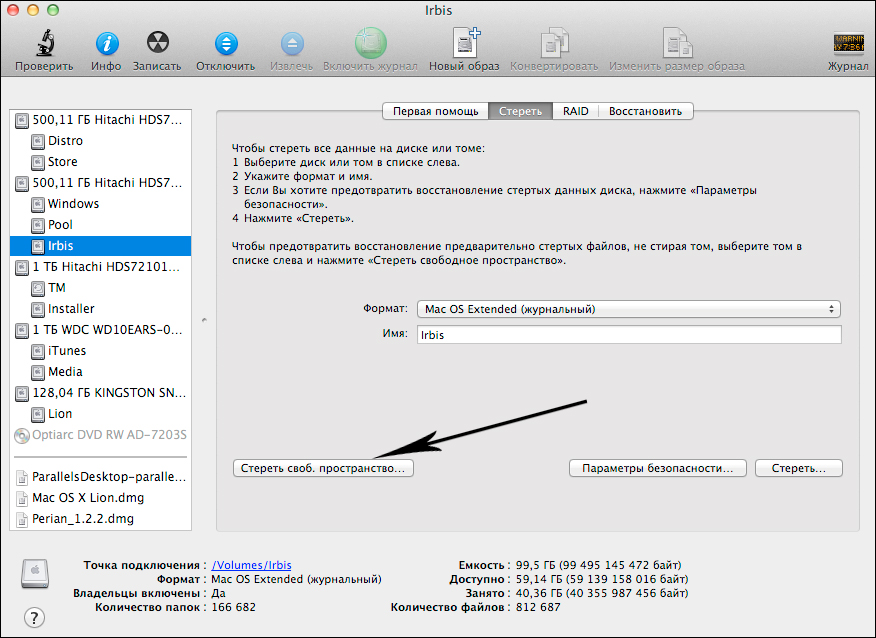
Jakautuminen osiin
Jos haluat paitsi alustaa levyn, myös hajottaa sen osioiksi, sinun on suoritettava hieman erilaisia toimia. Erityisesti levyn jakaminen useisiin erillisiin osiin on erityisen hyödyllistä, kun kiintolevyllä on suuri koko. Tässä tapauksessa et voi vain rikkoa levyä, vaan myös muotoilla jokainen osa eri muodoista, laajentamalla mahdollisuuksia laitteen jatkokäyttöön.
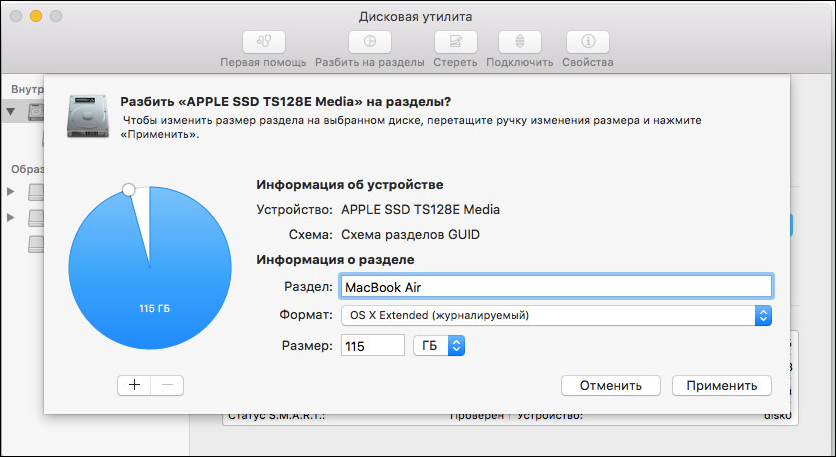
Tällaisten tehtävien suorittamiseksi sinun on siirryttävä kolmanteen välilehteen "levyosasto". Tietysti sinun on ilmoitettava kunkin osan haluttu muoto ja napsauta sitten "Käytä" -painiketta.
On tärkeää ymmärtää, että muotoiluprosessin valmistumisen jälkeen levy julkaistaan kokonaan kaikista tiedoista, mukaan lukien käyttöjärjestelmä. Vastaavasti kannettavan tietokoneen jatkokäytön varmistamiseksi käyttöjärjestelmä on asetettava uudelleen.

